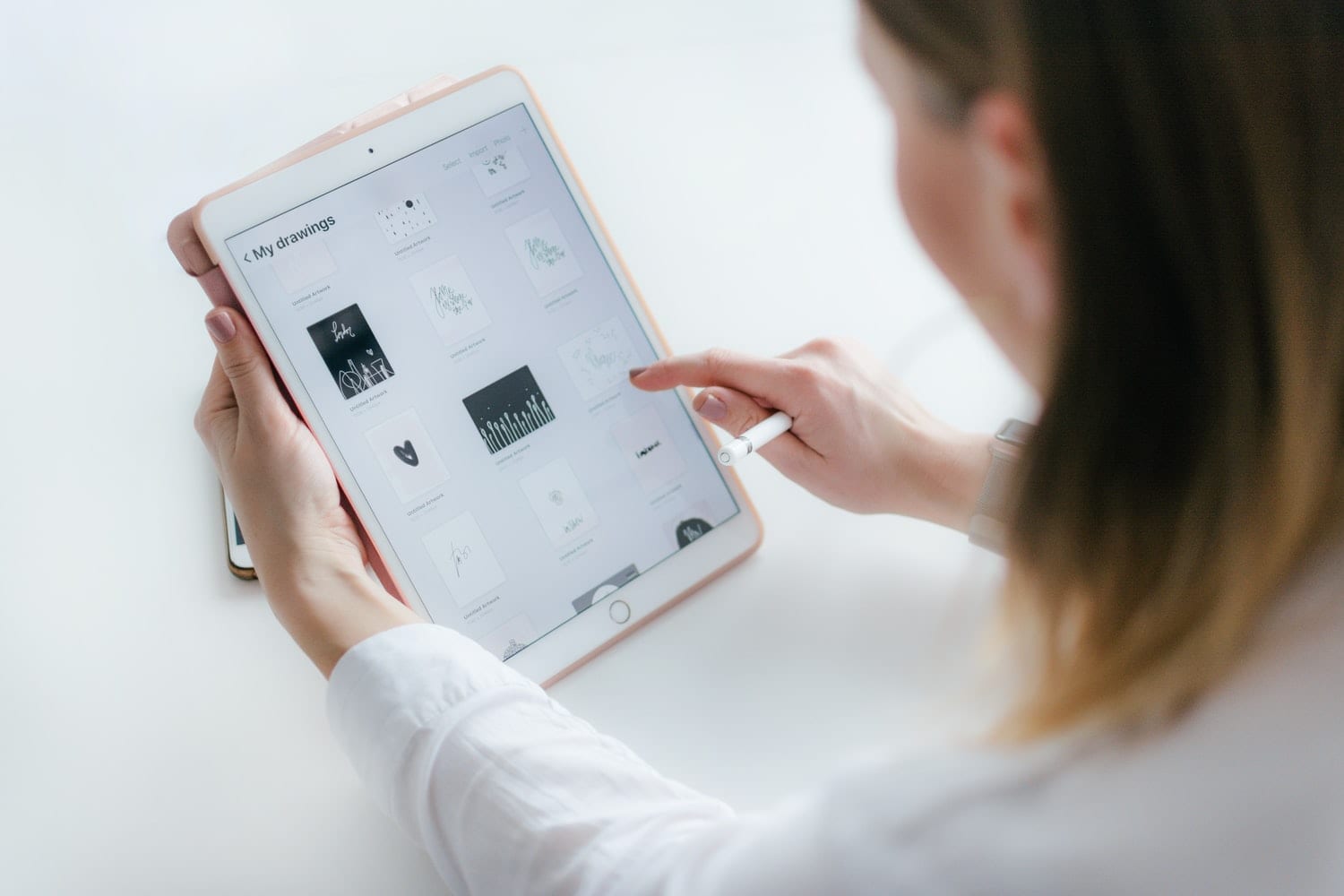Azar azar teknoloji ilerliyor ve iPad'ler söz konusu olduğunda bu, kelimenin tam anlamıyla yıllık bir ilerleme. O kadar ki, bugün donanımda bu kadar çok değişiklik yapıldığından, nasıl yapılacağı konusunda şüphelerimiz var. iPad'de ekran görüntüsü. Çünkü evet, mevcut modellerde artık Ana Sayfa düğmesi yok. X, XS ve XR olmadığı için. Ayrıca mevcut iPhone modellerinde veya herhangi bir Apple cihazında da olur. Ve sonunda bize birçok şey için hizmet eden bir şeydir ve nasıl yapılacağını bilmekle ilgileniriz. Çünkü herhangi bir zamanda bir hatırlatma olarak bile kaydetmek için bir şey yakalamak isteyebilirsiniz.

Size söylediğimiz gibi Ekran görüntüsünün kullanışlılığı harika ve bu yüzden bunları nasıl mükemmel şekilde gerçekleştireceğinizi bilmeniz gerekiyor. ve bu eğitimde size öğreteceğimiz şey bu. Hatta ekranı kaydetme ve bir video oluşturma seçeneğini keşfedeceksiniz. Basit bir işlem olduğu için çok fazla bir kayıp olmayacak, bu makaleyi okuduklarınız sizin için netleşecek. Artık hiçbir veriyi veya konuşmayı, web sayfasını veya yakalamak istediğiniz hiçbir şeyi kaçırmayacaksınız. Hazır olun çünkü oraya öğretici ile gidiyoruz.
İPad'de ekran nasıl yakalanır? Bu ne için?
iPad'de ekran görüntüleri, onları nasıl kullandığınıza bağlı olarak çok yararlı olabilir. Aslında daha önce de söylediğimiz gibi birden fazla kullanımları var: indiremeyeceğiniz bir görüntüyü yakalamaktan, bazı verileri paylaşmaktan, aynı verileri gelecek için kaydedin veya daha sonra başvurmak için doğrudan bu öğreticiyi adım adım yakalayın. Tabii ki, bu durumda hala nasıl yapacağınızı bilmiyorsunuz, bu yüzden karmaşıksınız.
Her durumda, iPad gibi bir cihazınız varsa, çok yönlü bir cihazınız var ve bundan yararlanmak zorundasınız. Ve bunun için buradasınız, okuduğunuz bir sonraki paragraftan size bunu öğreteceğiz. Çünkü size de söylediğimiz gibi, öğrenmeniz hiçbir şeye mal olmayacak süper basit bir numaradır. Bu yüzden daha fazla uzatmadan iPad'de ekran görüntüsü alma öğreticisine geçiyoruz.
iPad'de ekran görüntüsü almak için adım adım kılavuz X modelinden önceki nesil:
Bu çok basit ve muhtemelen zaten bildiğiniz bir şey, ancak sadece üst düğmeye veya yana (iPad'i açtığınız) gitmeniz gerektiğinde ve bir kez bastığınızda, hemen ve aynı anda cihazın Ana Sayfa düğmesine basın. Ne olacak, hemen ardından, Yarım saniye içinde ekran yanıp sönecek ve aynı zamanda bir fotoğraf çekilmiş gibi ses çıkaracaktır. Bu şekilde, X, XS ve XR'den önceki bir modelde hem iPad'de hem de iPhone'da ekran görüntüsünü zaten yapmış olurdunuz.
iPad'de ekran görüntüsü almak için adım adım kılavuz X modeline eşit veya sonraki nesil:
iPhone ve iPad'de yıllardır bize eşlik eden Ana Sayfa düğmesinin ortadan kalktığını ve artık hiçbir Apple modelinde bulunmadığını öğrendiğimizde şüphe geliyor. Bu düğmeye sahip olmadığınızda her şey değişir ve bu nedenle ekran görüntüsünü almak için diğer mevcut düğmeleri kullanmamız gerekecek. Bu, sürecin karmaşık olduğu anlamına gelmez, çünkü hiç de öyle değildir. Şimdi, bu ekran görüntüsünü almak için yeni metodolojiyi veya izlenecek adımları öğrenmeniz gerekiyor ve bunu bir sonraki paragrafta yapacaksınız.
Yakalamayı almak için iPad veya iPhone'un sağ tarafındaki düğmeye tekrar basarak başlayın. Ancak daha önce yaptığımız gibi, cihazın hemen sol tarafında bulunan ses açma düğmesine basmanız gerekiyor. Şimdi, yakalama işlemini zaten yaptığınız için düğmeleri serbest bırakmanız gerekecek.. Daha önce olduğu gibi, ekranın titrediğini, bir fotoğraf sesi olduğunu ve en önemlisi sol altta bir küçük resim belirdiğini göreceksiniz. Bu küçük resimde, düğmelere bastığınızda daha önce görüntülediğiniz şeyle yapılmış ekran görüntüsüne sahip olacaksınız.
Bu küçük resimden, kırpma veya üzerine yazma ve çizme gibi düzenleme seçeneklerini bulacaksınız. Ya da, kötü sonuçlanması ve başka bir tane almak istemeniz durumunda, doğrudan makaraya kaydedebilir veya silebilirsiniz. Cihazda sahip olduğunuz kapasite kadar performans sergileyebilirsiniz, merak etmeyin. Tüm bu yakalamalar ekran görüntüleri albümünde olacak fotoğraf uygulamasında bulacaksınız.

Ek olarak, ekranı video formatında kaydetme seçeneğini de bulacaksınız, ancak bunun başka bir menüden yapılması ve seçeneğinin etkinleştirilmesi gerekecek:
Ekranı kaydetmek için bu seçeneği bulacağınız açılır menüyü kaldırmak için, en son sürüme güncellenmiş iOS ile iPad veya iPhone'unuzun sağ üst köşesine gitmeniz ve oradan parmağınızı merkeze doğru sürükleyip kaydırmanız gerekir. Wi Fi'yi açıp kapattığınız yerde diğer şeylerin yanı sıra, hemen altında, ekran, kamera, hesap makinesi, ses seviyesi, parlaklık kaydetmek için linter seçeneği bulacaksınız ...
Açıkçası kayıt ekranına tıklamanız gerekecek ve bir kez yaptıktan sonra geri sayım ile bir sayaç etkinleştirilecektir. Telefon veya iPad sıfıra ulaşır ulaşmaz ekranda görünen her şeyi kaydetmeye başlayacaktır. İPad veya iPhone'da ekran görüntüsü almanın başka bir yolu, ancak bu sefer daha sonra video kitaplığınıza kaydedilecek bir video ile. Görüntü yakalamalarında olduğu gibi, kaydetmeden önce düzenleyebilirsiniz. O çok basit.
Bu makalenin yardımcı olduğunu ve bundan sonra iPad'e nasıl ekran görüntüsü alacağınızı bildiğinizi umuyoruz. Süreçle ilgili herhangi bir sorunuz veya öneriniz varsa, kullanabilirsiniz. yorum kutusu Aklınıza ne geliyorsa, ne istiyorsanız onu bırakın, biz sizin için okuyalım. Bir sonraki makalede görüşmek üzere Tablet Zona.